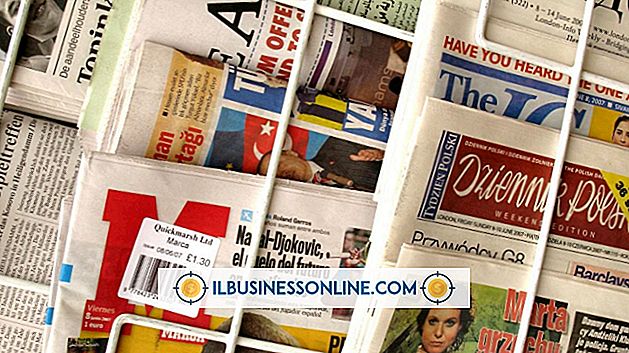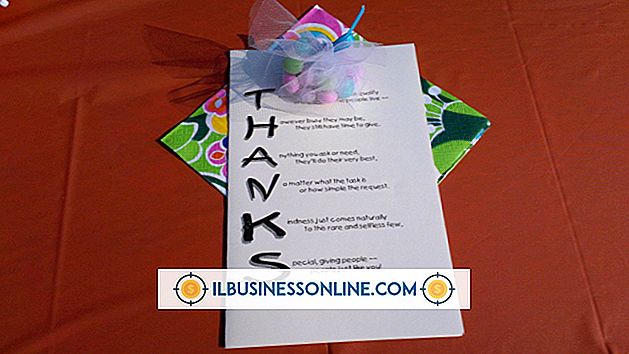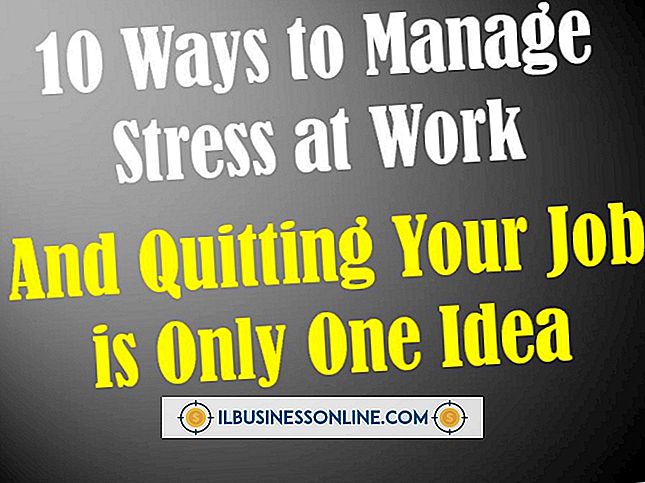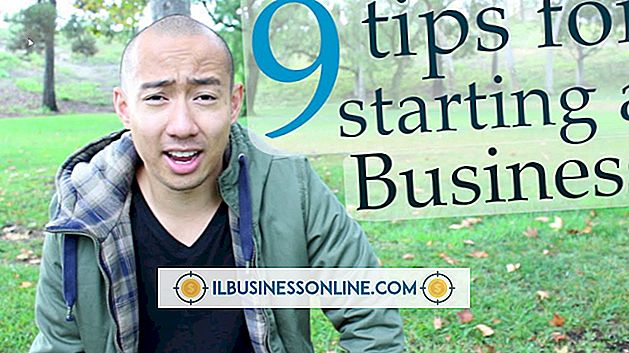Cómo subir a una carpeta web

Un sitio web puede ser una herramienta vital para transmitir información a sus clientes potenciales. Por lo tanto, ejecutar un sitio web de negocios implica cargar esta información en su servidor. Puede usar una variedad de programas FTP para cargar archivos a una carpeta en su servidor web, con aproximadamente el mismo procedimiento para cada uno. Una vez que realice una conexión FTP a su sitio, puede navegar a la carpeta antes de cargar los datos que desea usar dentro de su sitio.
Usando FileZilla
1.
Prepare los detalles de conexión para su cuenta FTP. Su proveedor de alojamiento web debe proporcionar esta información. Ingrese su host, nombre de usuario y contraseña en los campos de texto cerca de la parte superior de la ventana de FileZilla. Haga clic en el botón "Conexión rápida" y FileZilla intentará conectarse a su servidor usando los detalles que ingresó.
2.
Busque la carpeta que necesita. Una vez que se establece una conexión, FileZilla mostrará los archivos y carpetas en su servidor en el panel de la derecha de la ventana. Haga clic en las carpetas y flechas hasta que encuentre la carpeta en la que desea cargar archivos. Los archivos públicos de su sitio web normalmente se almacenan en "public_html" o "httpdocs", los cuales pueden contener carpetas adicionales.
3.
Sube tus archivos. En el panel de la izquierda de FileZilla, debería ver los archivos y carpetas en su computadora. Examine estos hasta que encuentre los archivos que desea cargar. Haga clic derecho en los archivos elegidos y haga clic en "Cargar" para copiar en la carpeta del servidor. El proceso de carga puede demorar unos minutos dependiendo del tamaño de sus archivos y la velocidad de su conexión.
Utilizando WinSCP
1.
Ingrese los detalles de FTP para su servidor cuando se le solicite en WinSCP, que incluyen el host, el nombre de usuario y la contraseña. La mayoría de los servidores web los proporcionan cuando inicia una cuenta con ellos. Haga clic en el botón "Iniciar sesión" y WinSCP intentará establecer la conexión FTP con los detalles de inicio de sesión que haya ingresado.
2.
Localice la carpeta en la que desea colocar los archivos. Cuando WinSCP realiza una conexión a su servidor, debe mostrar el contenido del sistema de archivos del servidor, incluidos los archivos y directorios que contiene. Busque la carpeta en la que desea cargar, que puede estar dentro de las carpetas "httpdocs" o "public_html".
3.
Copie los archivos a la carpeta de su servidor. Abra el programa Windows Explorer en su computadora. Examine los archivos y carpetas en su computadora hasta que encuentre los archivos que desea cargar. Haga clic y arrastre los archivos desde la ventana del Explorador de Windows a la ubicación de la carpeta de su servidor en la ventana de WinSCP. Esto cargará los archivos a su servidor.
Utilizando SmartFTP
1.
Elija "Archivo" en el menú de SmartFTP, luego haga clic en "Nuevo buscador remoto" para iniciar el proceso de conexión. Ingrese los detalles que su host web le proporcionó para su cuenta de FTP, incluido el host del servidor, su nombre de usuario y su contraseña. Seleccione "FTP normal" en la lista desplegable en la ventana emergente y haga clic en "Aceptar".
2.
Encuentra la ubicación de carga. Examine los archivos y carpetas que puede ver en la sección del navegador remoto de SmartFTP. Su carpeta puede estar contenida dentro de otra carpeta, con el directorio principal de un sitio a menudo llamado "httpdocs" o alternativamente "public_html". Abra la carpeta en la que desea poner sus archivos.
3.
Sube tus archivos elegidos. Explore los archivos en su computadora abriendo un navegador local - elija "Archivo" y "Nuevo navegador local". En el navegador local, busque sus archivos y haga clic en cada uno de ellos, arrastrándolos al navegador remoto en la carpeta que desee. Sus archivos deben subir al servidor.
Propina
- Siempre guarde copias de los archivos que está reemplazando en el servidor en caso de que algo salga mal con su código.
Advertencia
- Su servidor web puede imponer un límite en la cantidad de datos que puede transferir por FTP.